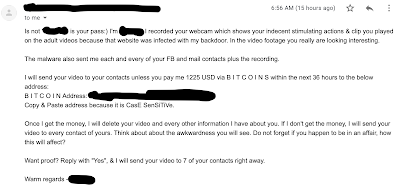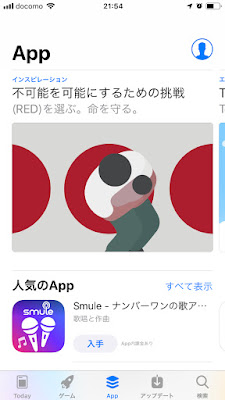実家のインフラ固定費を下げた話のまとめ
2018年最後の投稿は、前から書こうと思っていた、実家のインフラ固定費を下げたまとめについてです。 親は年金生活になるし、家族として全体を考えて経済的負担を下げるのは当然です。 1. iPhoneを「提供」した 親はガラケーを使っていて、それに追加する形でiPhoneをプレゼントしました。 理由は普通のキャリアでスマホを契約されてしまうと、月8000円、年間10万円かかるためです。 この最悪の事態は避けるため、僕が中古のiPhone調達とocnモバイルone月972円、年間11664円を払っています。 もう一つの理由は、PCを使う作業を減らしてもらうためで、具体的にはwebブラウジングとメールチェックです。 2. iPhoneを使わせる Androidの問題は、バックグラウンドでアプリ更新が行われることで、 それだとocnモバイルoneのギガ(データ容量ね)がなくなってしまいます。 iPhoneならアプリの更新とかOSのアップデートは、wifiがある時のみにできます...(Androidでも設定でできるのかもですが) あと、Androidは使い方を電話で聞かれてもわからないからです。 3. ocnモバイルoneをシェアしてもらう 母親、父親、叔母の3人でocnモバイルoneの一日110MBを分けてもらっています。 動画は見ないでくれと言ってありますし、 3人合計110MBを超えても通信が遅く200kbpsになるだけですので大丈夫です。 Webを見るのに余計な通信をしないようにコンテンツブロッカーfirefox focusもインストールしています。 Sim追加で400円、3人で月1800円ですが、叔母は今までwebをガラケーで見ていた分月3000〜4000円かかっていたらしいので、十分な削減です。 4. 家の固定回線を解約 フレッツ光を解約し、プロバイダのOCNはメールアドレスだけ維持する月250円のプランに変更。 月6000円程度?の削減です。 PCを使うときはiPhone でテザリングするよう手順を置いてきてあります。 と、まあ色々書いてますが基本的心情としては、 ・誰が負担するは抜きにして全体最適を考える、 ・お互い楽な方法にする、 といったところでしょうか。 年末年始、実家で過ごされる方も多いと